WPS文档作为一款功能强大的办公软件,提供了丰富的排版工具,其中制表符功能更是备受推崇,在处理文档对齐问题时,特别是虚线对齐,WPS文档的制表符功能能够发挥重要作用。通过使用WPS文档的制表符功能,我们可以轻松实现虚线对齐,使文档看起来更加整齐美观。下面将介绍一下使用WPS文档制表符实现虚线对齐的步骤,让我们一起来探索吧。
使用WPS文档制表符实现虚线对齐的步骤
操作方法:
1.打开WPS文档。
双击任意WPS文档,打开WPS文档。
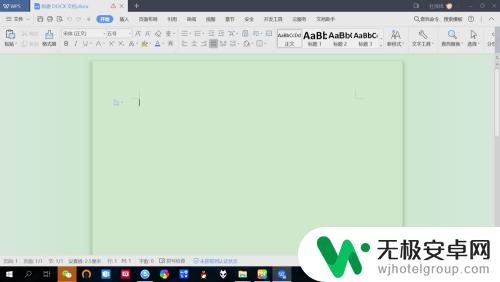
2.打开文档标尺。
点击右侧拖动滑条上面的“标尺”图标,打开文档标尺。
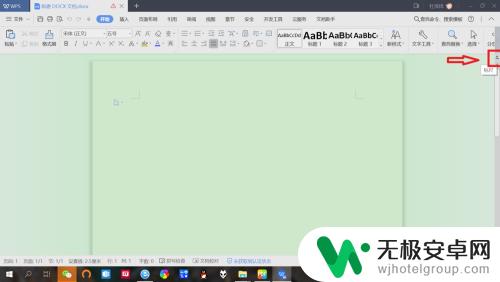
3.插入制表符。
点击标尺左侧“制表符”,弹出框选择“所需对齐方式”,在上方标尺位置上点击鼠标插入制表符。
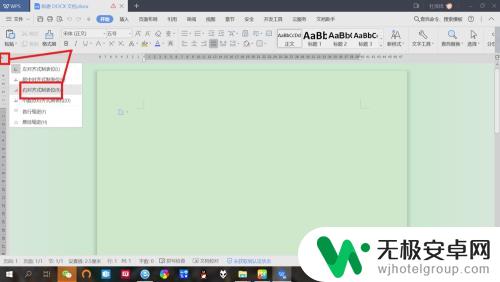
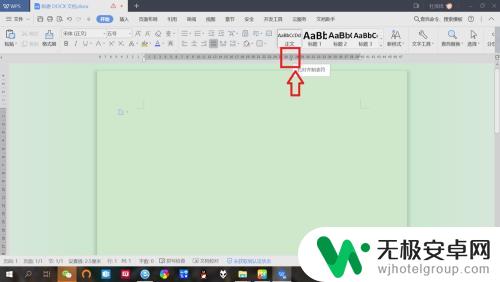
4.输入文档内容。
在文档空白处输入文字内容,按键盘“Tab”键进行光标切换。

5.选中文档内容。
鼠标光标放在首位或末尾,拖动鼠标全部选中文档内容。

6.实现“虚线对齐”。
双击上方插入的“制表符”,打开“制表位”。前导符选择“虚线”格式,点击确定即可实现文字“虚线对齐”。
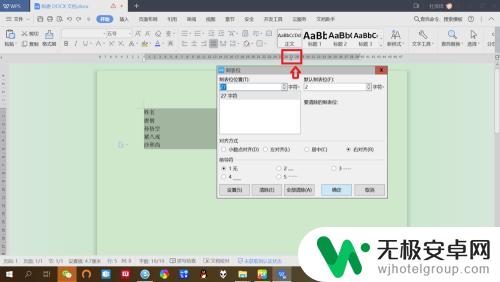
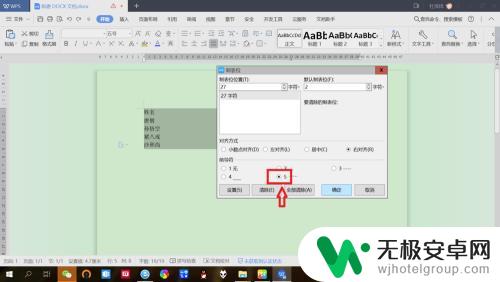

以上就是手机wps虚线如何对齐的全部内容,如果遇到这种情况,不妨尝试以上方法来解决,希望对大家有所帮助。










